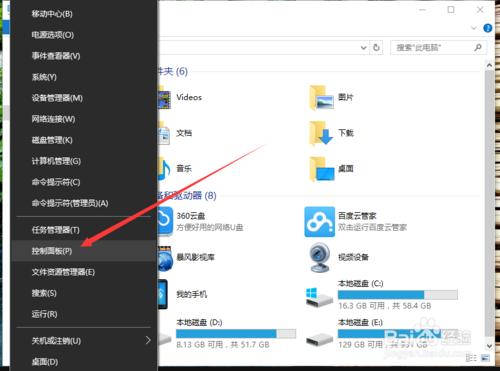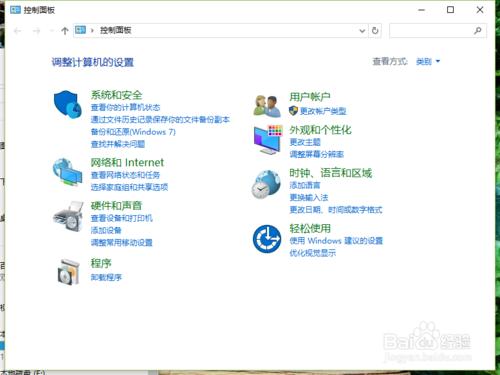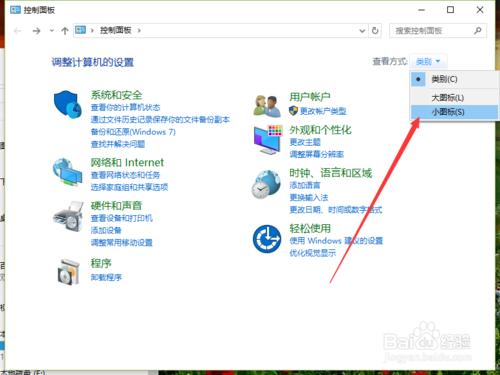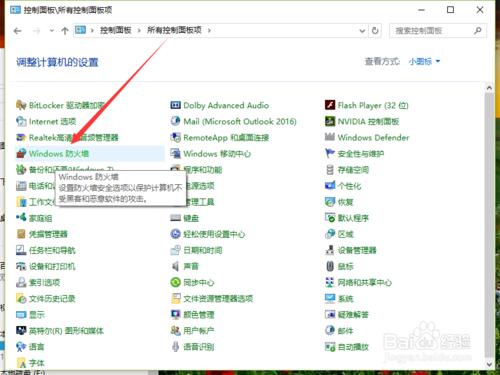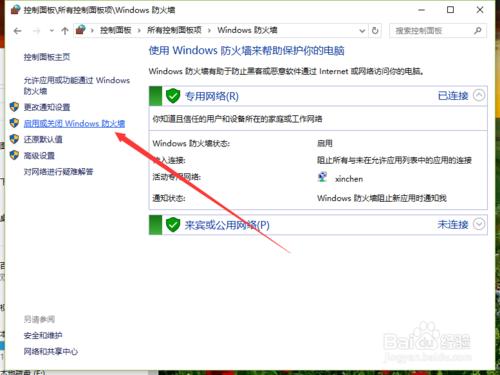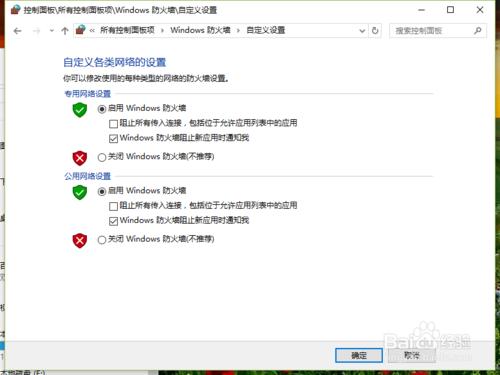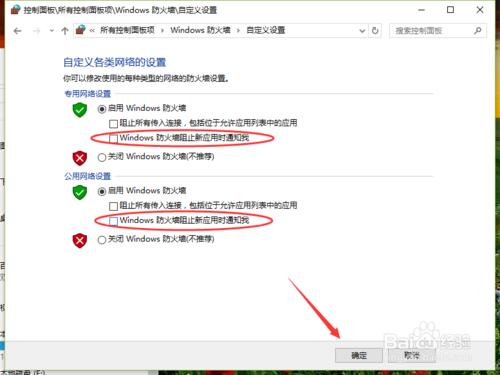Win10系統中,每次打開個軟體都要彈出Windows安全警報,如果單獨就是提示一次也就夠了,可是偏偏每次啟動軟體的時候都會彈出。那麼,怎麼關閉Windows的安全警報呢?一起來了解下吧!
工具/原料
計算機
Windows10系統
方法/步驟
1、Windows10系統中,滑鼠右鍵點選開始按鈕,在彈出的選單選項中點選“控制面板”選項。如圖所示;
2、點選“控制面板”選項後,這個時候會開啟控制面板對話視窗。如圖所示;
3、在控制面板對話視窗中,將檢視方式選擇為“小圖示”檢視方式。如圖所示;
4、在小圖示檢視方式選項卡,找到“Windows防火牆”選項並點選開啟。如圖所示;
5、在開啟Windows防火牆視窗,點選左側窗格中的“啟用或關閉Windows防火牆”選項。如圖所示;
6、在自定義Windows防火牆視窗中,可看到“專用網路設定”和“公用網路設定”下的“Windows防火牆阻止新應用時通知我”被勾選。如圖所示;
7、我們將專用網路設定”和“公用網路設定”下的“Windows防火牆阻止新應用時通知我”取消勾選,再點選確定按鈕。如圖所示